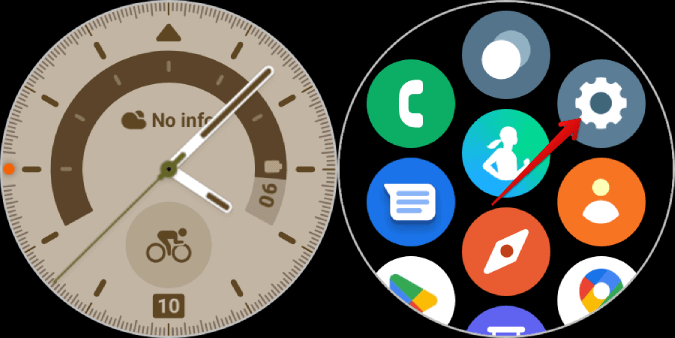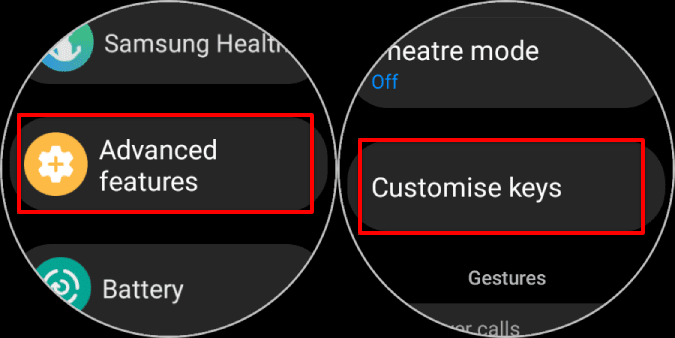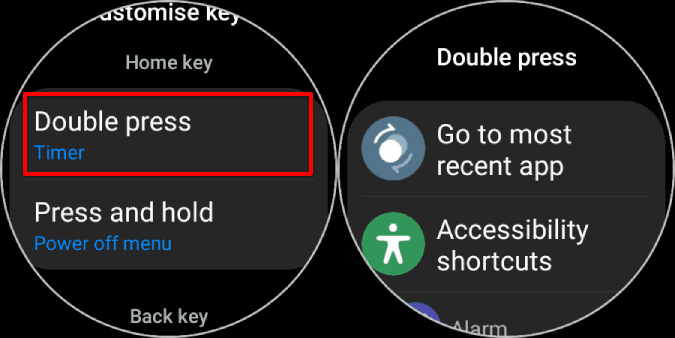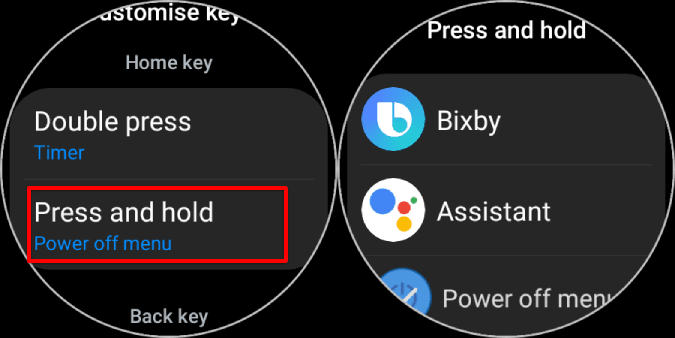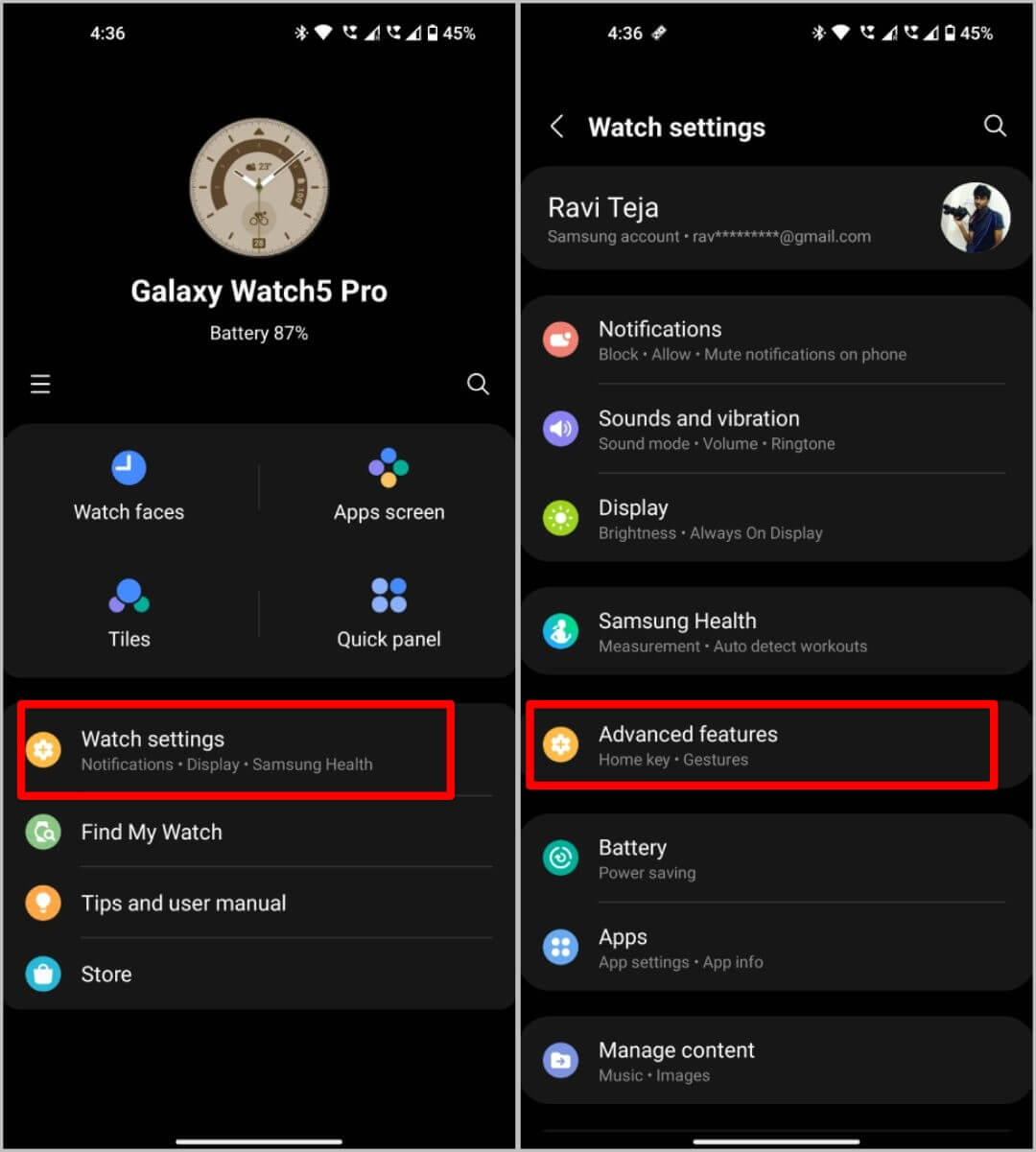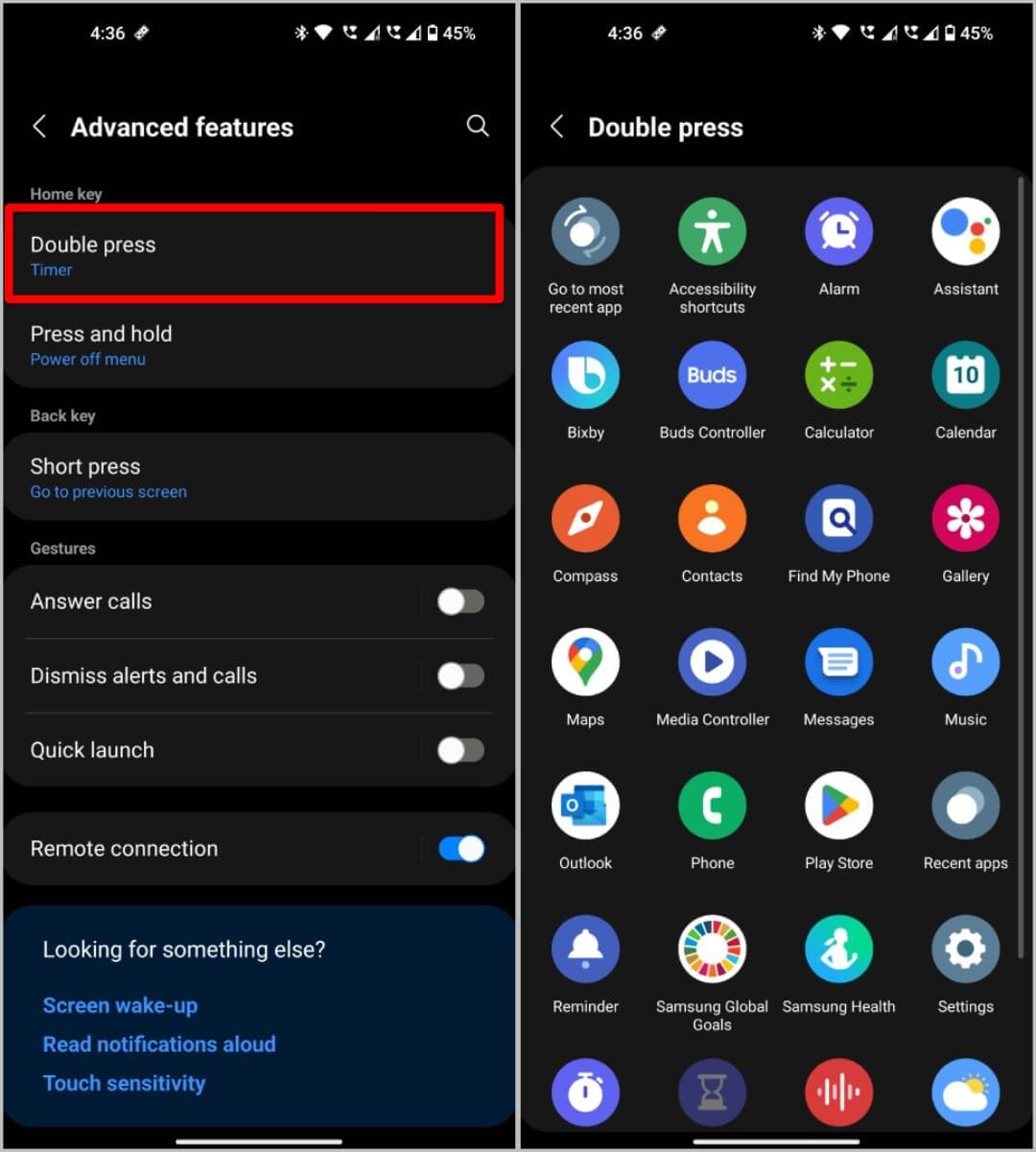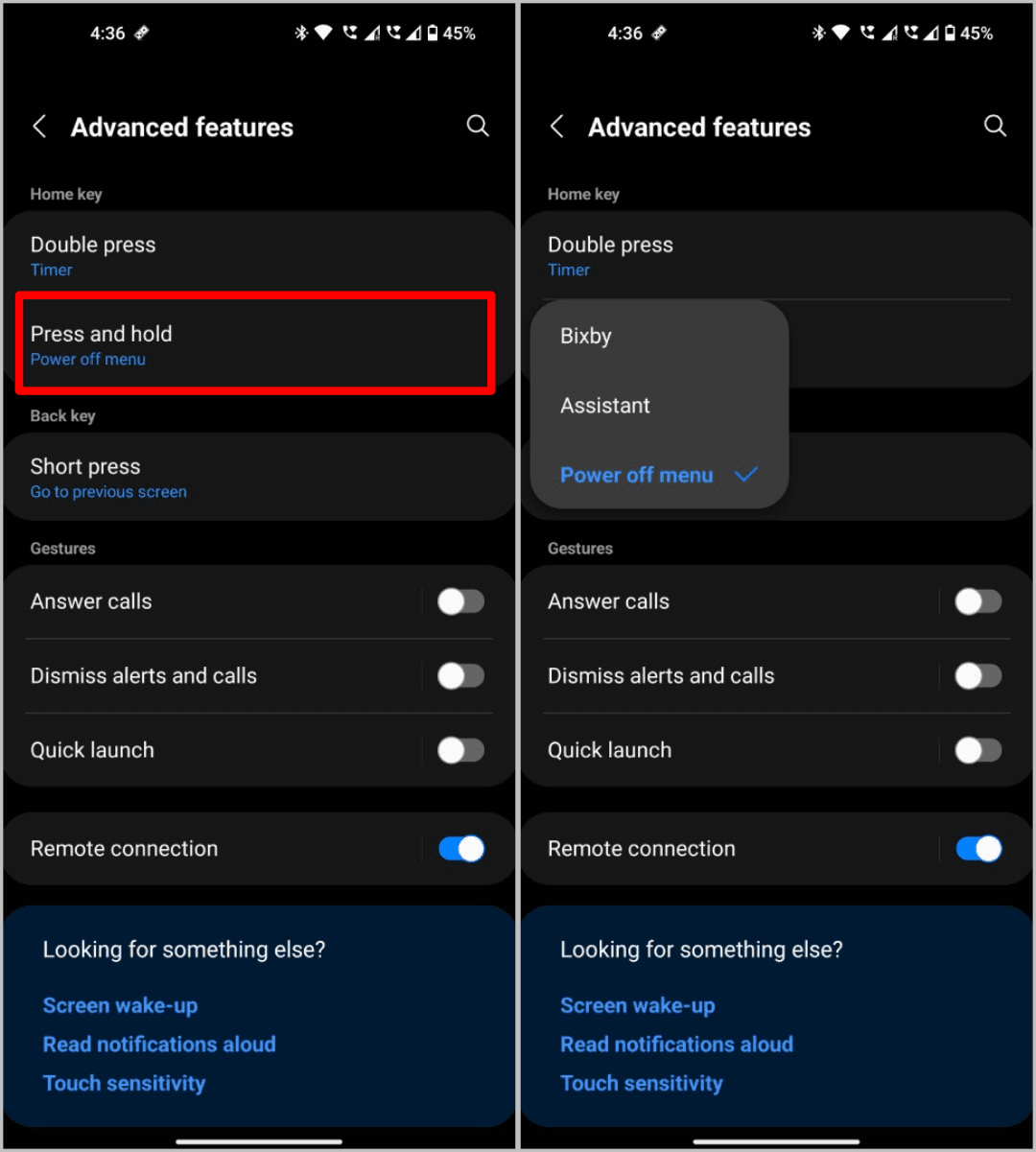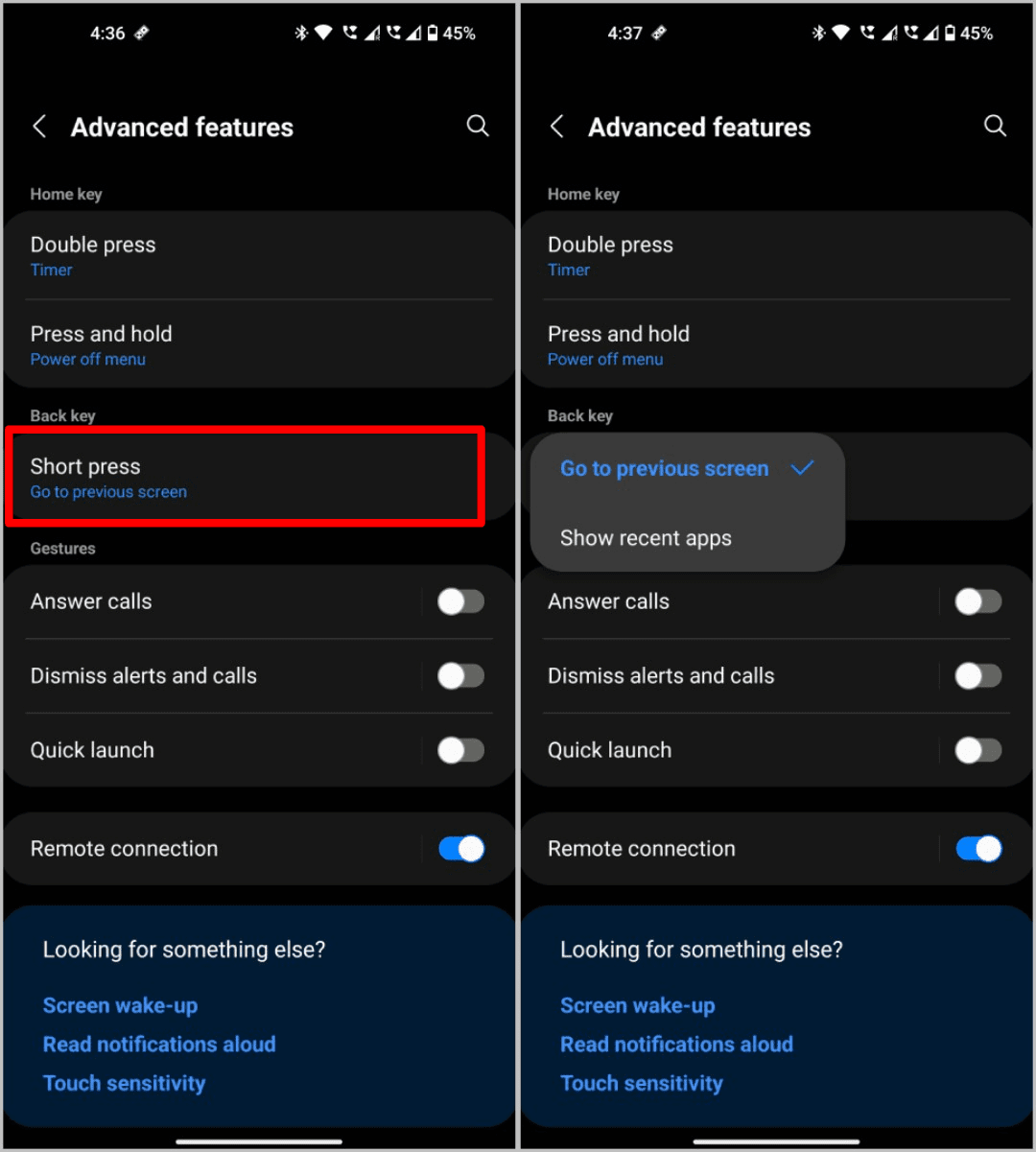Samsung Galaxy Watch 5 ve 5 Pro'daki düğmeleri özelleştirmenin iki yolu
Samsung Galaxy Watch 5 ve Watch 5 Pro'da iki düğme bulunur. Yukarıdaki düğmeye ana sayfa düğmesi, aşağıdaki düğmeye geri düğmesi denir. Ana sayfa düğmesi ayrıca çift basma ve uzun basma eylemlerini de destekler. Varsayılan olarak, ana sayfa düğmesine iki kez basmak son uygulamaları açar ve basılı tutmak Bixby'yi açar. Hem telefonunuzdaki hem de saatinizdeki Samsung Galaxy Watch düğmelerinin varsayılan eylemlerini nasıl değiştireceğiniz ve özelleştireceğiniz aşağıda açıklanmıştır.
Galaxy Watch düğmelerini doğrudan saatin kendisinden nasıl özelleştireceğimizi görelim.
Galaxy Watch düğmelerini saatten özelleştirme
Samsung Galaxy Watch'taki donanım düğmelerini saatten özelleştireceğiz.
1. İçinde Galaxy İzle Ana Sayfa , ardından açmak için yukarı kaydırın Uygulama çekmecesi. buraya tıklayın ikon diş لفتح ayarlar.
2. İçinde Ayarlar Aşağı kaydır ve aç Gelişmiş özellikler seçeneği.
3. Ardından tekrar aşağı kaydırın ve Özelleştirme anahtarları. Burası Galaxy Watch'ın düğmelerini ve ne yaptıklarını özelleştirebileceğiniz yerdir.
Bilgi: Ana sayfa basma ve basılı tutma ve çift basma eylemlerini değiştirebilir ve geri düğmesine bir kez basma eylemini özelleştirebilirsiniz. Ancak, varsayılan olarak ana ekranı açmak üzere ayarlanan ana sayfa düğmesine tek basış eylemini özelleştiremezsiniz. Çift dokunma veya basılı tutma düğmesi özelleştirilemez. Varsayılan bir işlem yoktur ve bunu özelleştirme seçeneğiniz yoktur.
4. Bir eylemi özelleştirmek için Ana sayfa düğmesine iki kez basın , Click çift basınç Ve herhangi birini seçin Listeden eylem veya uygulama.
Seçildikten sonra, seçilen uygulamayı veya eylemi açmak için ana sayfa düğmesine iki kez basabilirsiniz.
5. özelleştirmek için basınç Ana Sayfa düğmesini basılı tutarken üzerine dokunun. Çift dokunma eyleminin aksine, herhangi bir uygulama veya eylem seçmek için kullanamazsınız. Varsayılan olarak Bixby'ye ayarlıdır ancak bunun yerine Google Asistan'ı veya Güç menüsünü açmayı seçebilirsiniz.
6. Eğer yapmazsan Google Asistan'ı görüyorsunuz Burada, Galaxy Watch ve Google Asistan uygulamanızı en son sürüme güncellediğinizden emin olun. Seçildikten sonra, burada seçilen eylemi açmak için artık ana sayfa düğmesine uzun süre basabilirsiniz. Sesli asistanları kullanmayı sevmiyorsanız, güç menüsünü açmayı seçebilirsiniz.
7. özelleştirmek için Tek basış eylemi Geri düğmesi için aşağı kaydırın ve kısa basın geri tuşunun altında.
8. Varsayılan olarak, önceki ekrana gitmek üzere ayarlanmıştır, ancak bunu en son uygulamaları gösterecek şekilde değiştirebilirsiniz.
Android telefonunuzdan Galaxy Watch'taki düğmeleri özelleştirme
Galaxy Watch'taki düğmelerin eylemlerini özelleştirmek yerine, bunları kişiselleştirmek için telefonunuzu kullanabilirsiniz.
1. Öncelikle saatinizin bluetooth ile telefonunuza bağlı olduğundan emin olun. Telefonunuzdaki Galaxy Watch düğmelerini Galaxy Wearable uygulamasından özelleştirebilirsiniz. Bu uygulama muhtemelen Telefonunuzda zaten yüklü Saatinizi ayarlamak için kullanılır. Değilse, aynı Samsung hesabıyla oturum açtığınızda tekrar herhangi bir eşleştirme gerekmeden saat ayarlarınızı göstermesi gereken Play Store'dan indirin.
2. Şimdi Galaxy Giyilebilir uygulaması , seçeneği aç Saat ayarları.
3. Ardından aşağı kaydırın ve Gelişmiş özellikler seçeneği.
4. Şimdi seçenek altında Ev anahtarı , çift tıklama Ana sayfa düğmesini özelleştirmek için , Tıklamak İki defa Galaxy Watch'taki herhangi bir eylem veya uygulamada.
5. Bir seçeneği tıklayın Bixby arasında seçim yapmak için basılı tutun Google Asistan ve enerji listesi. Varsayılan olarak Bixby'ye ayarlanmıştır.
6. Şimdi geri tuşu seçeneğinin altında, önceki ekrana gitmek veya son uygulamaları göstermek arasında seçim yapmak için kısa basma seçeneğine dokunun.
Bir kez yapıldığında, bu değişiklikler saate hemen uygulanacaktır.
Samsung Galaxy Watch'ta Düğmeleri Özelleştirme
Galaxy Watch'taki düğmeler farklı işlemler yapmak için özelleştirilebilse de, Samsung tarafından biraz kısıtlanmış gibi görünüyor. Belirttiğimiz gibi, Galaxy Watch'ın geri düğmesine çift dokunup basılı tutmanın varsayılan eylemini değiştiremezsiniz.
Artık Galaxy Watch'ınızın düğmelerini özelleştirdiğinize göre, işlevselliği ve aynı zamanda güvenliği artıracak bu aksesuarlardan bazılarına da göz atın.